Si tiene un caso desagradable de BSOD que no desaparece, debe verificar si su RAM no está defectuosa.

La RAM es un componente vital que garantiza el correcto funcionamiento de un sistema. En términos simples, la RAM funciona como memoria a corto plazo, donde su sistema almacena información temporalmente mientras trabaja en una tarea. Por lo tanto, la memoria defectuosa puede afectar gravemente su trabajo. Por lo general, la RAM dura más que la mayoría de los otros componentes internos, a menos que esté actualizando de un estándar más antiguo a uno más nuevo, como DDR4 a DDR5. Si bien la falla de RAM es rara, puede suceder. Como cualquier pieza de la computadora, incluso la mejor RAM eventualmente fallará, por lo que es importante saber qué hacer cuando llegue ese momento.
Por lo general, la RAM no deja de funcionar repentinamente sin previo aviso. Por lo general, hay indicadores tempranos de un DIMM defectuoso o defectuoso. Sin embargo, recibir RAM DOA (muerta al llegar) no es inusual, al igual que cualquier otro componente de PC. Los signos comunes de mala RAM incluyen pantallas azules aleatorias de la muerte (BSOD), fallas o reinicios del sistema, bloqueos del sistema operativo y falta de memoria. En casos severos, es posible que su sistema ni siquiera publique y produzca múltiples pitidos.
Antes de ejecutar cualquier diagnóstico en su RAM, asegúrese de que esté funcionando con la frecuencia estándar. Muchos usuarios ejecutan kits de memoria Intel XMP 3.0 o AMD EXPO, por lo que es importante distinguir entre un overclock inestable y un DIMM o DIMM defectuosos. Un overclock inestable puede producir síntomas similares a la RAM defectuosa. Por lo tanto, el primer paso para diagnosticar una memoria defectuosa es restablecer su sistema a su configuración predeterminada. Puede hacer esto restableciendo el firmware a los valores predeterminados en el BIOS de su placa base o presionando el botón dedicado «Borrar CMOS» en el panel posterior de algunas placas base.
En los tiempos modernos, no esperamos que nadie tenga un solo DIMM en su sistema. Lo más probable es que utilicen al menos una configuración de doble canal. Cuando hay varios DIMM, es más fácil diagnosticar cada uno por separado. De lo contrario, no sabrá qué DIMM es el defectuoso, incluso si el software informa un error, se convierte en un proceso de eliminación. Hasta donde sabemos, solo una pieza de software en el mercado puede identificar con precisión qué DIMM específico tiene circuitos integrados (IC) defectuosos, que discutiremos más adelante.
El mejor software para identificar RAM defectuosa varía según a quién le pregunte. Según nuestra experiencia, probar su RAM con al menos dos programas diferentes debería ser suficiente. Existe la posibilidad de que un programa no detecte un DIMM defectuoso, pero es poco probable que engañe a dos probadores diferentes. Por supuesto, si sus resultados son negativos pero aún sospecha fuertemente de un mal DIMM, no estaría de más obtener una tercera opinión. Todo el software que hemos reunido es gratuito. El pago desbloquea opciones adicionales, pero la versión básica es más que suficiente para diagnosticar DIMM defectuosos. También hay otras opciones disponibles. Curiosamente, el software para detectar DIMM defectuosos también es popular entre los overclockers que evalúan la estabilidad de la memoria. Aunque estamos usando DDR5 para esta guía, sigue siendo aplicable a formatos más antiguos como DDR4 y anteriores.
Cómo probar la RAM con HCI Memtest
HCI Memtest es uno de los programas más simples y fáciles para detectar errores de RAM. Desafortunadamente, la versión básica tiene solo una sección modificable por el usuario donde ingresa la cantidad de RAM para probar y el software se encarga del resto. Una de sus limitaciones es que solo puede probar entre 2 GB y 3,5 GB de RAM por instancia, lo que puede ser problemático cuando se prueban grandes cantidades de RAM o un procesador con muchos hilos.
Para realizar pruebas óptimas, es mejor medir la cantidad total de RAM distribuida en todos los subprocesos del procesador. Esto implica abrir una instancia de Memtest por subproceso. Es cierto que probar la RAM con procesadores que tienen muchos hilos puede convertirse en una molestia. Sin embargo, la versión Pro de HCI Memtest cuesta solo $ 5 y automatiza todo el proceso. Además, algunas herramientas de envoltura pueden realizar un trabajo similar con la versión gratuita si las busca en línea.
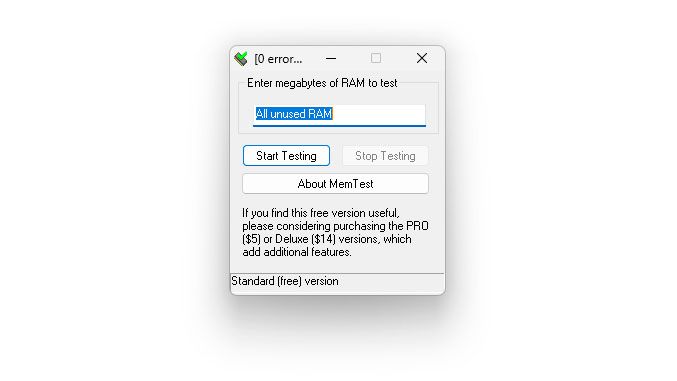
1. Descargue HCI Memtest y extraiga su contenido del archivo ZIP.
2. Ejecute memtest.exe. Es el único ejecutable en la carpeta, por lo que es poco probable que cometa un error.
3. Abra el Administrador de tareas de Windows y observe la cantidad de RAM libre disponible.
4. Divida la RAM libre por el número total de subprocesos del procesador.
5. Inicie el mismo número de instancias de Memtest que los subprocesos de su procesador e ingrese el resultado del paso anterior en cada una.
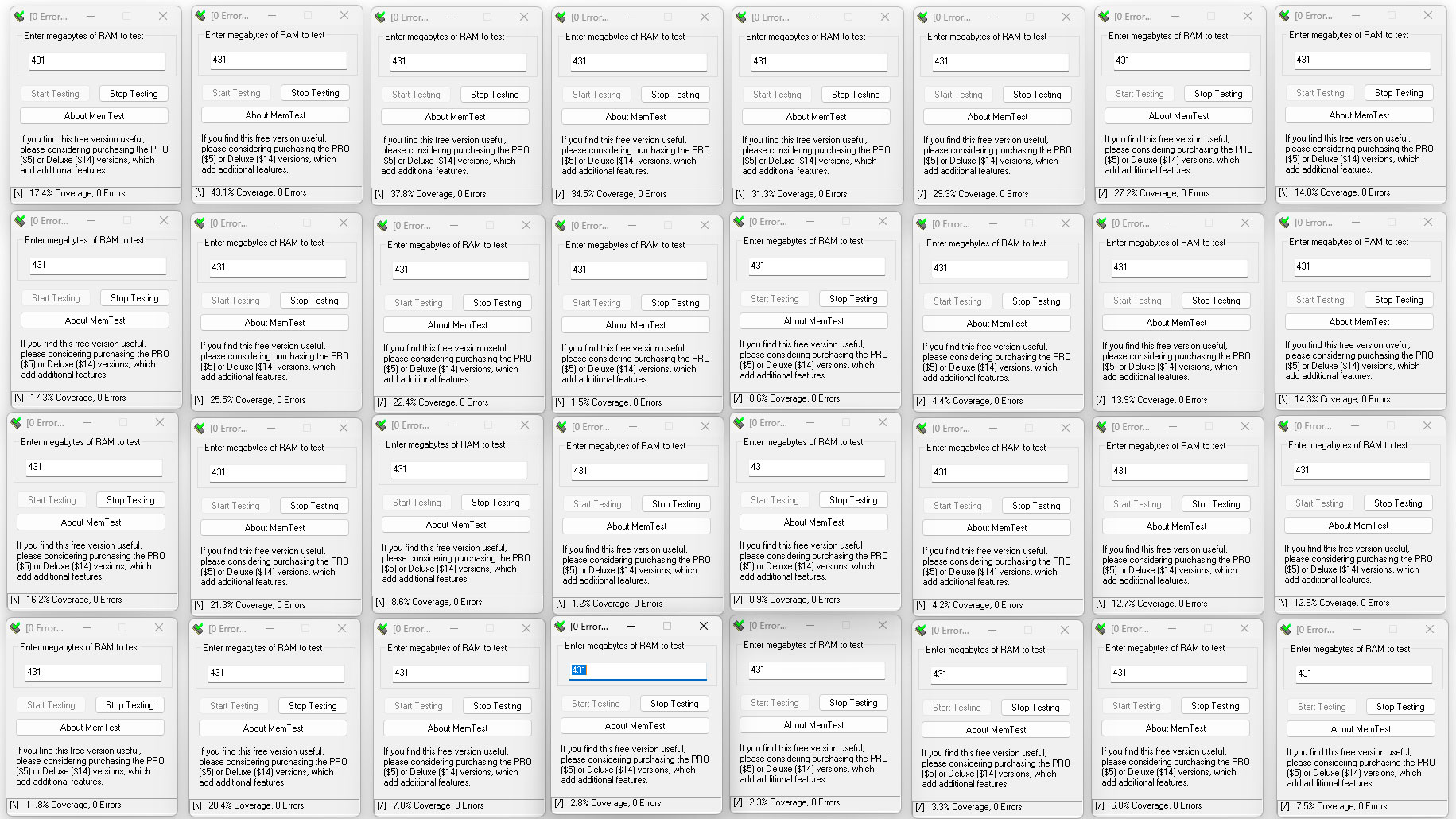
Por ejemplo, estamos probando 16 GB de memoria en nuestro sistema Core i9-13900K. El procesador tiene 32 hilos, por lo que ejecutamos 32 instancias de Memtest. Teníamos aproximadamente 13,79 GB libres, lo que se traduce en 431 MB por instancia. Dependiendo de su procesador y cantidad de memoria, un pase completo tarda aproximadamente una hora. Sin embargo, una o dos pasadas deberían ser suficientes para identificar la RAM defectuosa.
Cómo probar la RAM con TestMem 5
TestMem ha existido desde la era de DOS. Lanzado en 1998, ha experimentado una evolución significativa a lo largo de los años y ahora se encuentra en su quinta versión. TestMem 5 ofrece 16 pruebas, que los usuarios pueden personalizar ampliamente. El software es liviano y presenta una interfaz simple y amigable para principiantes.
A diferencia de HCI Memtest, TestMem 5 es totalmente gratuito. Admite configuraciones de usuario personalizadas, lo que proporciona infinitas opciones de prueba. Entre los entusiastas y los overclockers, los ajustes preestablecidos Extreme y Absolut del usuario Anta777 son particularmente populares.
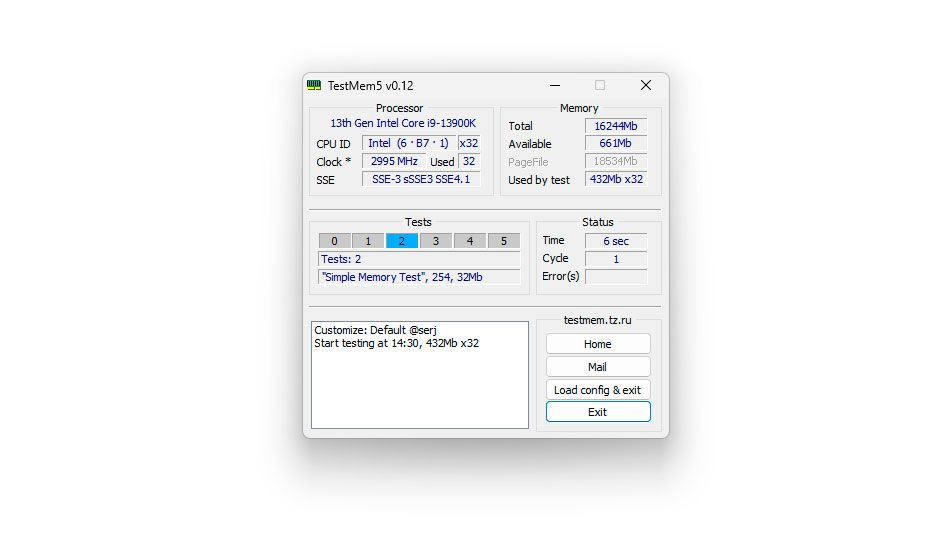
1. Descargue TestMem 5 y extraiga el archivo ZIP en su escritorio.
2. Haga clic con el botón derecho en el archivo ejecutable «TM5» y ejecútelo con privilegios de administrador.
3. Haga clic en el botón «Cargar configuración y salir» para cargar su ajuste preestablecido. Puede descargar diferentes ajustes preestablecidos de usuario desde la página de GitHub de MemTestHelper.
4. Después de que se carguen los ajustes preestablecidos, TestMem 5 se cerrará. Vuelva a ejecutarlo con privilegios de administrador y el nuevo ajuste preestablecido surtirá efecto.
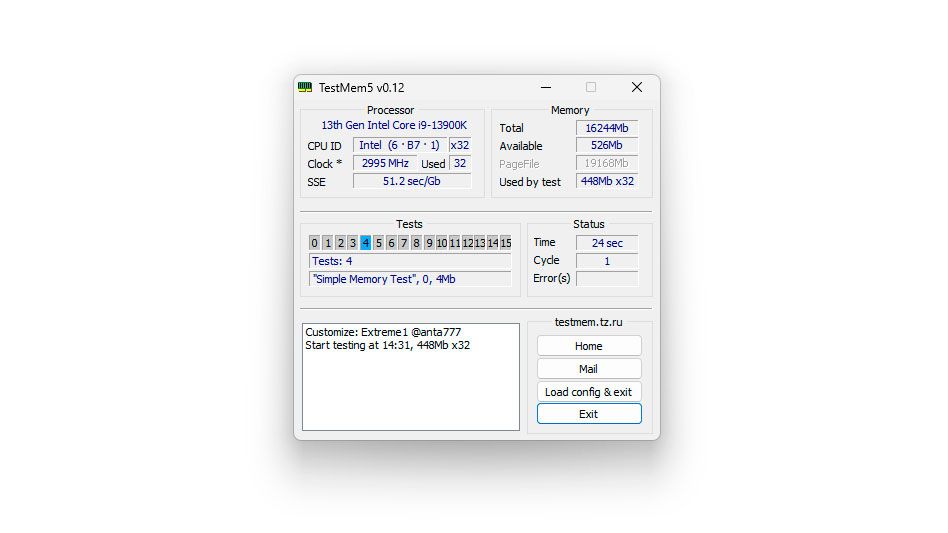
TestMem 5 tarda entre 25 y 30 minutos en completar un ciclo con 16 GB de RAM. El estándar ampliamente aceptado es de tres ciclos, lo que totaliza aproximadamente una hora y media a dos horas de funcionamiento.
Cómo probar la RAM con Passmark MemTest86
MemTest86 de PassMark es una herramienta confiable para probar la memoria, que no requiere sistema operativo, lo que la hace compatible con computadoras Windows y Linux. Se ejecuta desde una unidad USB de arranque y, aunque pueda parecer complejo, es muy fácil de usar.
MemTest86 es actualmente el único software capaz de identificar los DIMM o DIMM defectuosos, incluso cuando todas las ranuras de memoria están llenas. Sin embargo, esta función requiere pago. Actualmente, solo es compatible con plataformas seleccionadas con memoria DDR5.
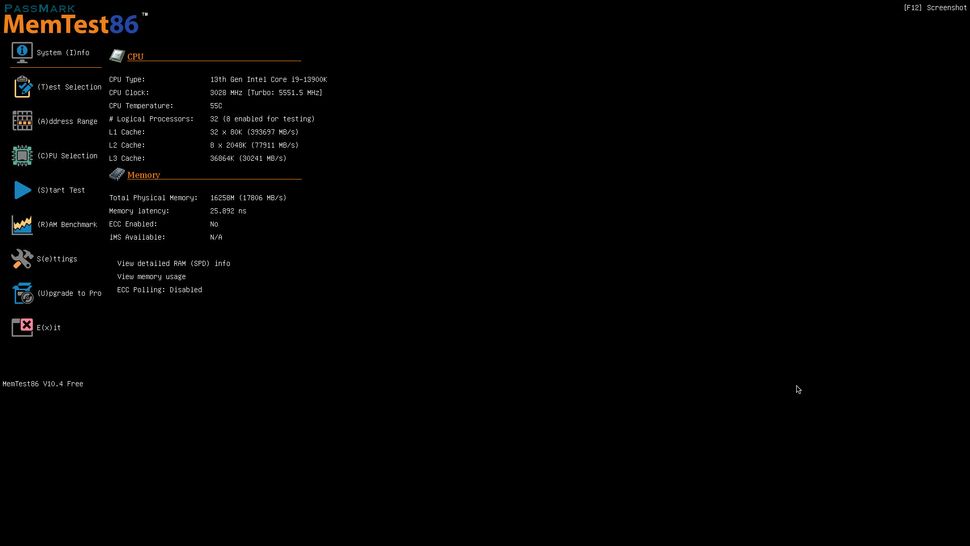
1. Descargue PassMark MemTest86.
2. Extraiga los archivos en una carpeta de su escritorio.
3. Inserte una unidad USB en su PC. Haz una copia de seguridad de cualquier dato que contenga, ya que la herramienta de PassMark formateará el USB.
4. Ejecute el ejecutable «imageUSB».
5. Elija la unidad USB correcta en la parte superior, luego haga clic en el botón «Escribir».
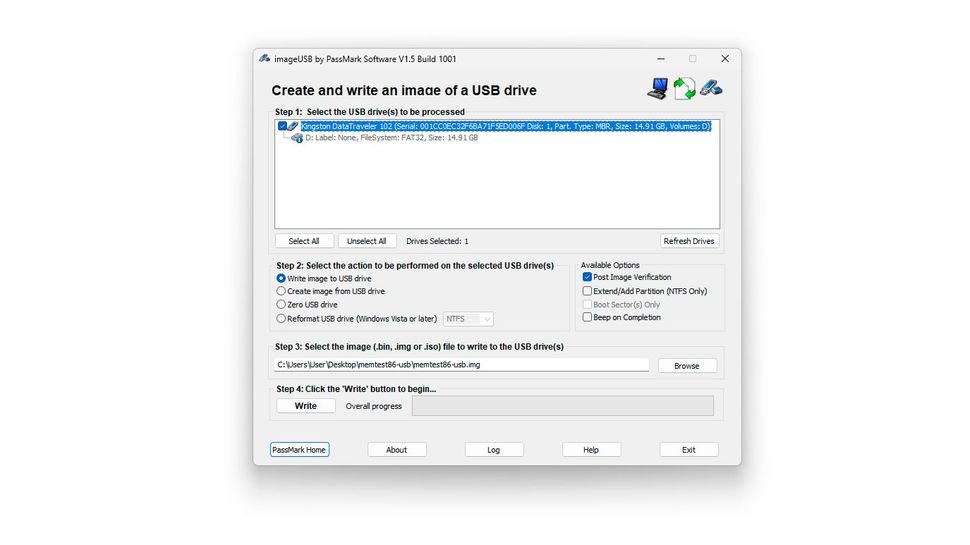
6. Reinicie su computadora e ingrese al menú de inicio presionando F2, Supr, F8, F10 o cualquier tecla que use su sistema. Se mostrará en la pantalla de POST.
7. Arranque desde la memoria USB.
8. Use su teclado o mouse para seleccionar el botón «Configuración» en el lado derecho.
9. Elija la opción «Prueba de (S)tarta» en la pantalla de inicio de Memtest86 para comenzar la prueba.
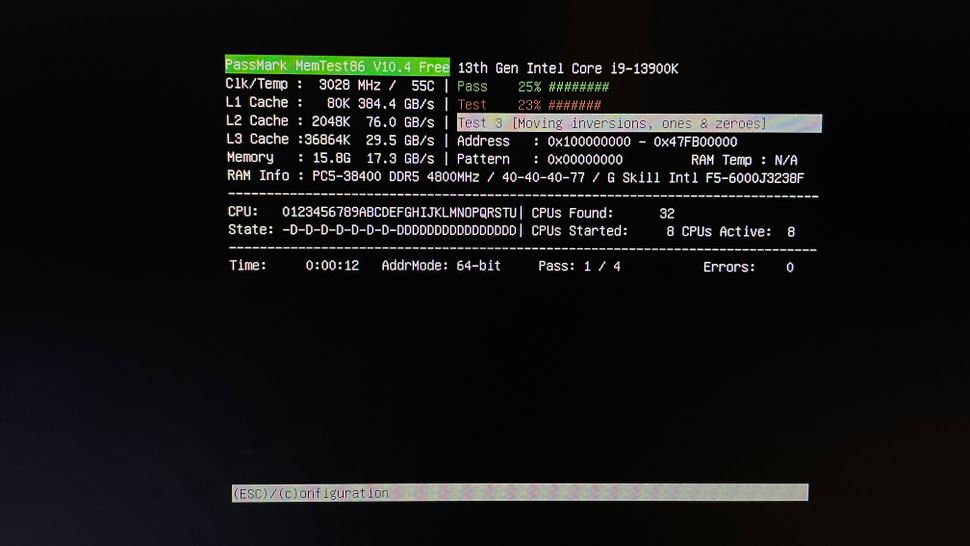
Deje que la aplicación ejecute la prueba hasta que finalice o hasta que se produzcan errores. Puede ver el progreso en la parte superior de la pantalla. Las pruebas pueden tardar entre 20 minutos y varias horas, dependiendo de la capacidad de su DIMM. Si aparecen errores, no tiene sentido continuar con la prueba.
Cómo probar la RAM con Google Stressful Application Test (GSAT)
Para los usuarios de Linux, Google Stressful Application Test (GSAT) es una excelente herramienta para diagnosticar errores de memoria. Como alternativa, puede ejecutar GSAT en Windows mediante el Subsistema de Windows para Linux (WSL). Sin embargo, no tiene el mismo efecto, por lo que recomendamos usar GSAT en su entorno nativo.
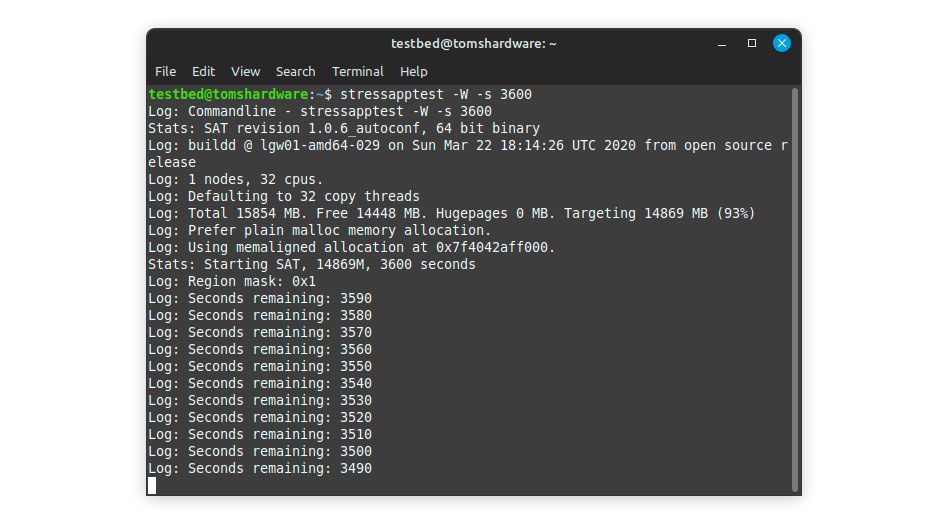
1. Abra una terminal y ejecute el siguiente comando para descargar e instalar GSAT: sudo apt-get install stressapptest
2. Después de la instalación, inicie GSAT con este comando: stressapptest -W -s 3600.
El argumento -W indica a GSAT que realice una copia de memoria más estresante para el procesador. Mientras tanto, el argumento -s especifica el número de segundos para ejecutar la herramienta. A diferencia de otros programas que dependen de pasadas o ciclos, GSAT se ejecuta en función del tiempo que establezca. Por lo general, una o dos horas son suficientes para determinar si tiene un DIMM defectuoso.
¿Qué pasa si mi RAM está defectuosa?
Si no encontró ningún error: felicitaciones. Tu memoria está funcionando correctamente. Sin embargo, si los BSOD y otros problemas persisten, el problema radica en otra parte. La única solución para un DIMM defectuoso es reemplazarlo por uno que funcione. Técnicamente, podría reparar los DIMM cambiando los circuitos integrados defectuosos por otros nuevos, pero esta no es una tarea para el consumidor promedio. Afortunadamente, la mayoría, si no toda, la RAM viene con una garantía limitada de por vida. Por lo tanto, su primer paso debe ser ponerse en contacto con el fabricante y solicitar una RMA.
El RMA debería procesarse sin problemas si ha estado utilizando su RAM dentro de las especificaciones del proveedor. Si, por alguna razón, se le niega su RMA y necesita comprar un reemplazo de su bolsillo, mantenemos una jerarquía de referencia de RAM actualizada de los kits de memoria DDR4 y DDR5 más rápidos compatibles con los últimos procesadores Intel y AMD.


